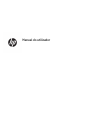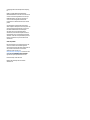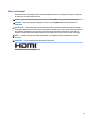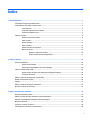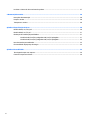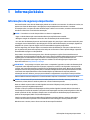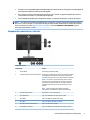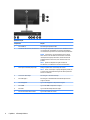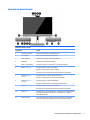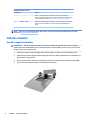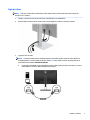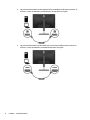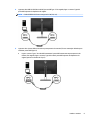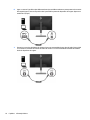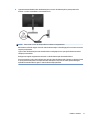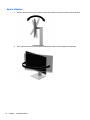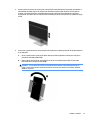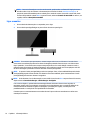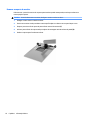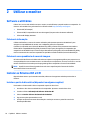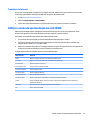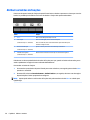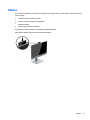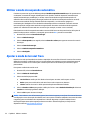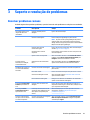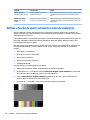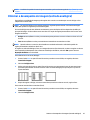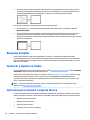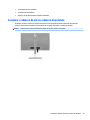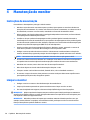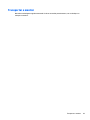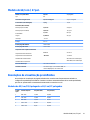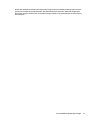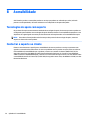HP EliteDisplay E243m 23.8-inch Monitor Guia de usuario
- Categoria
- TVs
- Tipo
- Guia de usuario
Este manual também é adequado para

Manual do utilizador

© Copyright 2017 HP Development Company,
L.P.
HDMI, o logótipo HDMI e High Denition
Multimedia Interface são marcas comerciais ou
marcas comerciais registadas da LLC Licença
HDMI. Windows é uma marca comercial ou
marca comercial registada da Microsoft
Corporation nos Estados Unidos e/ou noutros
países.
As informações contidas neste documento
estão sujeitas a alterações sem aviso prévio. As
únicas garantias para produtos e serviços da
HP estão estabelecidas nas declarações
expressas que os acompanham. Neste
documento, nenhuma declaração deverá ser
interpretada como a constituição de garantia
adicional. A HP não se responsabiliza por erros
técnicos e editoriais ou por omissões neste
documento.
Aviso do produto
Este manual descreve características que são
comuns à maioria dos modelos. Algumas
características podem não estar disponíveis no
seu produto. Para aceder ao manual do
utilizador mais recente, vá a
http://www.hp.com/support, e selecione o seu
país. Selecione Encontrar o meu produto e
siga as instruções apresentadas no ecrã.
Primeira edição: Julho de 2017
Número de publicação do documento:
926258-131

Sobre este manual
Este manual fornece informações sobre as funcionalidades do monitor, a instalação do monitor, a utilização
do software e as especicações técnicas.
AVISO! Indica uma situação perigosa que, se não for evitada pode resultar em morte ou lesões graves.
CUIDADO: Indica uma situação perigosa que, se não for evitada pode resultar em lesões ligeiras ou
moderadas.
IMPORTANTE: Indica informações consideradas importantes, mas não associadas a perigo (por exemplo,
mensagens relativas a danos materiais). Um aviso alerta o utilizador para o facto de que o incumprimento do
procedimento exatamente como descrito pode resultar na perda de dados ou em danos no hardware ou
software. Contém também informações essenciais para explicar um conceito ou para concluir uma tarefa.
NOTA: Contém informações adicionais para destacar ou complementar pontos importantes no texto
principal.
SUGESTÃO: Fornece sugestões úteis para realizar uma tarefa.
Este produto incorpora tecnologia HDMI.
iii

iv Sobre este manual

Índice
1 Informação básica ......................................................................................................................................... 1
Informações de segurança importantes ............................................................................................................... 1
Características do produto e componentes .......................................................................................................... 2
Características ..................................................................................................................................... 2
Componentes posteriores e laterais ................................................................................................... 3
Controlos do painel frontal ................................................................................................................. 5
Instalar o monitor .................................................................................................................................................. 6
Instalar o suporte do monitor ............................................................................................................. 6
Ligar os cabos ...................................................................................................................................... 7
Ajustar o Monitor ............................................................................................................................... 12
Ligar o monitor .................................................................................................................................. 14
Instalar um cabo de segurança ......................................................................................................... 15
Montar o monitor .............................................................................................................................. 15
Remover o suporte do monitor ...................................................................................... 16
Instalar o suporte de montagem VESA .......................................................................... 17
2 Utilizar o monitor ........................................................................................................................................ 18
Software e utilitários ........................................................................................................................................... 18
Ficheiro de informação ...................................................................................................................... 18
Ficheiro de correspondência de cores de imagem ............................................................................ 18
Instalar os cheiros INF e ICM .............................................................................................................................. 18
Instalar a partir do disco ótico (disponível em algumas regiões) ..................................................... 18
Transferir da Internet ........................................................................................................................ 19
Utilizar o menu de apresentação no ecrã (OSD) .................................................................................................. 19
Atribuir os botões de funções .............................................................................................................................. 20
Câmara ................................................................................................................................................................. 21
Utilizar o modo de suspensão automática .......................................................................................................... 22
Ajustar o modo de luz azul fraca ......................................................................................................................... 22
3 Suporte e resolução de problemas ................................................................................................................ 23
Resolver problemas comuns ............................................................................................................................... 23
Utilizar a função de ajuste automático (entrada analógica) ............................................................................... 24
Otimizar o desempenho de imagem (entrada analógica) .................................................................................. 25
Bloqueios do botão .............................................................................................................................................. 26
Contactar o suporte ao cliente ............................................................................................................................ 26
Instruções para contactar o suporte técnico ...................................................................................................... 26
v

Localizar o número de série e número do produto ............................................................................................. 27
4 Manutenção do monitor ............................................................................................................................... 28
Instruções de manutenção .................................................................................................................................. 28
Limpar o monitor ................................................................................................................................................. 28
Transportar o monitor ......................................................................................................................................... 29
Apêndice A Especicações técnicas .................................................................................................................. 30
Modelo de 60,5 cm / 23,8 pol. ............................................................................................................................. 30
Modelo de 68,5 cm / 27 pol. ................................................................................................................................ 31
Resoluções de visualização predenidas ............................................................................................................ 31
Modelos de 60,5 cm/23,8 polegadas e 68,5 cm/27 polegadas ....................................................... 31
Modelos de 60,5 cm/23,8 polegadas e 68,5 cm/27 polegadas ....................................................... 32
Introduzir modos personalizados ....................................................................................................................... 32
Funcionalidade de poupança de energia ............................................................................................................. 32
Apêndice B Acessibilidade ............................................................................................................................... 34
Tecnologias de apoio com suporte ...................................................................................................................... 34
Contactar o suporte ao cliente ............................................................................................................................ 34
vi

1 Informação básica
Informações de segurança importantes
Um transformador e um cabo de alimentação poderão ser incluídos com o monitor. Se utilizar outro cabo, use
apenas uma fonte de alimentação e uma ligação que sejam adequadas a este monitor. Para obter
informações sobre o conjunto de cabos de alimentação a utilizar com o monitor, consulte os
Avisos do Produto
incluídos no disco ótico ou no kit de documentação.
AVISO! Para reduzir o risco de choque elétrico ou danos no equipamento:
• Ligue o cabo de alimentação a uma tomada elétrica que seja facilmente acessível.
• Desligar a energia do computador retirando o cabo de alimentação da tomada elétrica.
• Se o seu cabo de alimentação possuir uma cha de ligação de 3 pinos, ligue o cabo a uma tomada de 3 pinos
com ligação à terra. Não desative o pino de ligação à terra do cabo de alimentação, por exemplo, ligando um
adaptador de 2 pinos. O pino de ligação à terra é uma medida de segurança importante.
Para sua segurança, não coloque objetos em cima dos cabos de alimentação. Coloque os cabos de forma a
que as pessoas não pisem nem tropecem neles. Não puxe os os nem os cabos. Quando desligar o aparelho
da tomada elétrica, agarre o cabo pela
cha.
Para reduzir o risco de ferimentos graves, leia o Guia de segurança e conforto. Este manual descreve a
conguração correta da estação de trabalho, bem como a postura e hábitos adequados em termos de saúde e
segurança para os utilizadores de computadores. O Guia de Segurança e Conforto também fornece
informações importantes sobre segurança elétrica e mecânica. O Guia de Segurança e Conforto está
disponível online em http://www.hp.com/ergo.
IMPORTANTE: Para proteger o monitor, assim como o computador, ligue todos os cabos de alimentação do
computador e dos dispositivos periféricos (monitor, impressora, scanner) a um dispositivo contra picos de
corrente, tais como uma extensão ou uma UPS (Fonte de alimentação ininterrupta). Nem todas as tomadas
múltiplas fornecem uma proteção adequada; as tomadas múltiplas devem estar especicamente marcadas
como tendo esta capacidade. Utilizar uma tomada múltipla cujo fabricante ofereça uma política de
substituição em caso de danos, para que possa substituir o equipamento se a proteção contra picos falhar.
Utilize mobília de tamanho adequado e correto destinada a suportar corretamente o monitor LCD da HP.
AVISO! Os monitores LCD que estão situados inadequadamente em cómodas, estantes, prateleiras,
secretárias, colunas, baús ou carrinhos podem cair e causar ferimentos pessoais.
Deve ter cuidado ao passar todos os cabos ligados ao monitor LCD para que não possam ser puxados,
agarrados e para que ninguém tropece neles.
Certicar-se de que a potência de amperagem total dos produtos ligados à tomada elétrica não excede a
classicação de corrente da tomada e que a potência de amperagem total dos produtos ligados ao cabo não
excede a potência do cabo. Verique a etiqueta com as características de alimentação para determinar a
potência de amperagem (AMPS ou A) de cada dispositivo.
Instalar o monitor perto de uma tomada elétrica facilmente acessível. Desligar o monitor, agarrando o
conector de modo
rme e puxando-o da tomada elétrica. Nunca desligue o monitor puxando o cabo.
Não deixar cair o monitor, nem o colocar em cima de uma superfície instável.
Informações de segurança importantes 1

NOTA: Este produto é adequado para ns de entretenimento. Considere colocar o monitor num ambiente de
iluminação controlada para evitar interferências devido à luz e a superfícies claras que podem causar reexos
indesejados do ecrã.
Características do produto e componentes
Características
Este manual descreve as funcionalidades dos seguintes monitores:
●
Ecrã com área visível de 60,5 cm (23,8 pol.) na diagonal e 1920 x 1080 de resolução, além de suporte de
ecrã inteiro para resoluções baixas; inclui dimensionamento personalizado para maximizar o tamanho
da imagem enquanto conserva a proporção original
●
Ecrã com área visível de 68,5 cm (27 pol.) na diagonal e 1920 x 1080 de resolução, além de suporte de
ecrã inteiro para resoluções baixas; inclui dimensionamento personalizado para maximizar o tamanho
da imagem enquanto conserva a proporção original
As características do monitor incluem o seguinte:
●
Painel anti-brilho com retroiluminação LED
●
Skype for Business – Câmara Web e microfone pop-up certicados para a colaboração online (apenas
em alguns modelos)
●
Ângulo de visualização amplo para permitir a visualização a partir de uma posição sentada ou de pé, ou
a andar de um lado para o outro
●
Capacidade de inclinação
●
Capacidade de rotação para mudar a orientação do painel do monitor do modo horizontal para o modo
vertical
●
Capacidades de regulação de altura e rotação
●
Base removível para soluções de montagem de painel do monitor exível
●
Entradas de vídeo DisplayPort e VGA (cabos fornecidos)
●
Uma entrada de vídeo HDMI (High Denition Multimedia Interface) (cabo não incluído)
●
Hub USB 3.0 com uma porta a montante (liga ao computador) e duas portas a jusante (ligam a
dispositivos USB)
●
Cabo USB BM-AM incluído para ligar o hub USB do monitor ao conector USB do computador (apenas no
modelo de 23,8 pol.)
●
Cabo USB CM-AM incluído para ligar o hub USB do monitor ao conector USB do computador (apenas no
modelo de 27 pol.)
●
Capacidade Plug & Play, caso seja suportada pelo sistema operativo
●
Equipado com ranhura do cabo de segurança na parte posterior do monitor para um cabo de segurança
opcional
●
Ajustes de visualização no ecrã (OSD) em vários idiomas, permitindo uma fácil conguração e
otimização do ecrã
●
Software Assistente de Ecrã HP para ajustar as denições do monitor e ativar as funções de segurança
anti-furto
●
Software Cyberlink YouCam
2 Capítulo 1 Informação básica

●
Proteção contra cópia HDCP (High-bandwidth Digital Content Protection, proteção de conteúdo digital de
alta largura de banda) em todas as entradas digitais
●
Disco ótico de software e documentação (fornecido com o monitor em algumas regiões) que inclui os
controladores do monitor e a documentação do produto
●
Funcionalidade de poupança de energia para cumprir os requisitos de redução o consumo de energia
NOTA: Para obter informações de regulamentação e segurança, consulte os Avisos do Produto incluídos no
disco ótico, se for fornecido, ou no kit de documentação. Para localizar atualizações do manual do utilizador
para o seu produto, aceda a http://www.hp.com/support. Selecione Encontrar o meu produto e siga as
instruções apresentadas no ecrã.
Componentes posteriores e laterais
Modelo de 23,8 pol.
Componente Função
1 Portas USB (2) Permitem ligar dispositivos USB.
2 Tomada de saída de áudio (auscultadores) Permite ligar equipamentos opcionais como altifalantes estéreo
com alimentação, auscultadores, auriculares, auscultadores
com microfone incorporado ou um cabo de áudio para televisão.
AVISO! Para reduzir o risco de ferimentos, baixe o volume
antes de colocar os auscultadores ou auriculares. Para obter
informações de segurança adicionais, consulte os Avisos do
Produto incluídos no disco ótico, se for fornecido com o seu
produto.
NOTA: Quando um dispositivo é ligado à tomada de
auscultadores, os altifalantes do monitor são desativados.
3 Conector de alimentação Permite ligar o cabo de alimentação.
4 Porta DisplayPort Liga o cabo DisplayPort ao dispositivo de origem.
5 Porta HDMI Liga o cabo HDMI ao dispositivo de origem.
6 Porta VGA Liga o cabo VGA ao dispositivo de origem.
7 Porta de entrada de linha de áudio Liga o cabo de áudio ao monitor.
8 Porta USB 3.0 a montante Liga o cabo USB Tipo-B do dispositivo de origem ao monitor.
Características do produto e componentes 3

Modelo de 27 pol.
Componente Função
1 Portas USB (2) Permitem ligar dispositivos USB.
2 Tomada de saída de áudio (auscultadores) Permite ligar equipamentos opcionais como altifalantes estéreo
com alimentação, auscultadores, auriculares, auscultadores
com microfone incorporado ou um cabo de áudio para televisão.
AVISO! Para reduzir o risco de ferimentos, baixe o volume
antes de colocar os auscultadores ou auriculares. Para obter
informações de segurança adicionais, consulte os Avisos do
Produto incluídos no disco ótico, se for fornecido com o seu
produto.
NOTA: Quando um dispositivo é ligado à tomada de
auscultadores, os altifalantes do monitor são desativados.
3 Interruptor de alimentação principal Desliga completamente a alimentação do monitor.
NOTA: Colocar o interruptor na posição Desligado permite que
o monitor entre num estado de energia mais baixo quando não
estiver a ser utilizado.
4 Conector de alimentação Permite ligar o cabo de alimentação.
5 Porta USB Type-C Permite ligar o cabo USB CM-CM ou CM-AM do dispositivo de
origem ao monitor.
6 Porta DisplayPort Liga o cabo DisplayPort ao dispositivo de origem.
7 Porta HDMI Liga o cabo HDMI ao dispositivo de origem.
8 Porta VGA Liga o cabo VGA ao dispositivo de origem.
9 Porta de entrada de linha de áudio Liga o cabo de áudio ao monitor.
4 Capítulo 1 Informação básica

Controlos do painel frontal
Modelos de 23,8 pol. e 27 pol.
Componente Função
1 Microfones da câmara Permitem-lhe participar em videoconferências.
2 Luz da câmara Aceso: a câmara encontra-se em utilização.
3 Lente da câmara Transmite a sua imagem numa videoconferência.
4 Altifalantes Transmite o som da entrada de áudio.
5 Botão +/- (Mais/Menos) Prima para aumentar (+) ou diminuir (-) o volume do altifalante.
6 Botão Atender/Ligar Prima para atender ou fazer uma chamada.
Acende-se a verde quando se está ao telefone.
A luz verde e a luz vermelha piscam quando é recebida uma chamada.
7 Botão para Silenciar
microfone
Prima para silenciar ou ativar o microfone da câmara.
Acende-se a amarelo quando o microfone está silenciado.
8 Botão para Silenciar
altifalante
Prima para silenciar ou ativar os altifalantes.
Acende-se a amarelo quando os altifalantes estão silenciados.
9 Botão Rejeitar/Terminar Prima para rejeitar ou terminar uma chamada.
A luz verde e a luz vermelha piscam quando é recebida uma chamada.
10 Botão Menu Prima para abrir o menu OSD, selecionar um item do menu do OSD ou fechar
o menu OSD. É ativado um indicador por cima do botão Menu quando o
menu OSD está aberto.
11 Botões de função Utilize estes botões para navegar no menu OSD com base nos indicadores
por cima dos botões que são ativados quando o menu OSD está aberto.
Características do produto e componentes 5

Modelos de 23,8 pol. e 27 pol.
Componente Função
NOTA: Pode recongurar os botões de função no menu OSD para
selecionar rapidamente as operações mais frequentemente utilizadas. Para
mais informações, consulte Atribuir os botões de funções na página 20.
12 Botão de energia Pressione o botão para ligar ou desligar o monitor. Quando o monitor está
ligado, a luz de alimentação por cima do botão para ligar/desligar está
acesa.
NOTA: Para ver uma simulação do menu OSD, visite a secção HP Customer Self-Repair Services Media
Library em http://www.hp.com/go/sml.
Instalar o monitor
Instalar o suporte do monitor
IMPORTANTE: Para evitar danos no monitor, não toque na superfície do painel LCD. Pressão no painel
poderá causar não uniformidade de cor ou desorientação dos cristais líquidos. Se isto ocorrer, o ecrã não irá
recuperar para o seu estado normal.
1. Posicione o monitor virado para baixo numa superfície plana e coberta com um pano limpo e seco.
2. Deslize a parte superior da placa de montagem do suporte por baixo da aba superior da reentrância na
parte posterior do painel (1).
3. Encaixe a parte inferior da placa de montagem do suporte na reentrância até encaixar na posição (2).
4. O fecho ca visível quando o suporte está encaixado na posição.
6 Capítulo 1 Informação básica

Ligar os cabos
NOTA: O monitor é fornecido com diferentes cabos. Nem todos os cabos mostrados nesta secção são
incluídos com o monitor.
1. Coloque o monitor num local cómodo e bem ventilado perto do computador.
2. Antes de ligar os cabos, passe-os pelo orifício de passagem dos cabos no centro do suporte.
3. Ligue um cabo de vídeo.
NOTA: O monitor irá determinar automaticamente as entradas que têm sinais de vídeo válidos. As
entradas podem ser selecionadas premindo o botão Menu para aceder ao menu de apresentação no
ecrã (OSD) e selecionando Controlo de entrada.
●
Ligue uma extremidade de um cabo VGA ao conector VGA na parte posterior do monitor e a outra
extremidade ao conector VGA do dispositivo de origem.
Instalar o monitor 7

●
Ligue uma extremidade de um cabo DisplayPort à porta DisplayPort IN na parte posterior do
monitor e a outra extremidade à porta DisplayPort do dispositivo de origem.
●
Ligue uma extremidade de um cabo HDMI (não incluído) à porta HDMI na parte posterior do
monitor e a outra extremidade à porta HDMI do dispositivo de origem.
8 Capítulo 1 Informação básica

4. Ligue um cabo USB CM-CM (não incluído) à porta USB Type-C. Em seguida, ligue o conector Type M à
porta USB a jusante do dispositivo de origem.
NOTA: O cabo USB CM-CM fornece energia até 15 W (5 V, 3 A).
5. Ligue um cabo à porta USB a montante na parte posterior do monitor (fornece transação de dados para
visualizar portas USB Type-A).
●
Ligue o conector Type-C do cabo USB a montante à porta USB a montante na parte posterior do
monitor. Em seguida, ligue o conector Type-A do cabo à porta USB a jusante do dispositivo de
origem (apenas no modelo de 27 pol.).
Instalar o monitor 9

6. Ligue o conector Type-B do cabo USB ascendente à porta USB ascendente na parte posterior do monitor.
Em seguida, ligue o conector Tipo A do cabo à porta USB a jusante do dispositivo de origem. (apenas no
modelo de 23,8 pol.)
7. Para ativar o som dos altifalantes do monitor, ligue uma extremidade de um cabo de áudio (não incluído
com o monitor) à tomada de entrada de áudio do monitor e a outra extremidade à tomada de saída de
áudio do dispositivo de origem.
10 Capítulo 1 Informação básica

8. Ligue uma extremidade do cabo de alimentação ao conector de alimentação na parte posterior do
monitor e a outra extremidade a uma tomada de CA.
AVISO! Para reduzir o risco de choque elétrico ou danos no equipamento:
Não desative a cha de ligação à terra do cabo de alimentação. A cha de ligação à terra é um recurso de
segurança importante.
Ligue o cabo de alimentação a uma tomada elétrica com ligação à terra que seja facilmente acessível
sempre que necessário.
Desligue a energia do equipamento retirando o cabo de alimentação da tomada elétrica.
Para sua segurança, não coloque objetos em cima dos cabos de alimentação. Coloque os cabos de forma
a que as pessoas não pisem nem tropecem neles. Não puxe os os nem os cabos. Quando desligar o
aparelho da tomada elétrica, agarre o cabo de alimentação pela
cha.
Instalar o monitor 11

Ajustar o Monitor
1. Incline o painel do monitor para a frente ou para trás para que este que a um nível visual confortável.
2. Rode o painel do monitor para a esquerda ou direita para obter o melhor ângulo de visualização.
12 Capítulo 1 Informação básica

3. Ajuste a altura do monitor de modo a car numa posição confortável para a sua estação de trabalho. A
extremidade do painel superior do monitor não deve car acima do nível dos olhos. A colocação do
monitor numa posição baixa e reclinada poderá ser mais confortável para utilizadores com lentes
progressivas. O monitor deve ser reposicionado à medida que ajusta a sua postura de trabalho ao longo
do dia.
4. Pode rodar o painel do monitor da orientação horizontal para a orientação vertical de modo a adaptá-la
à sua aplicação.
a. Ajuste o monitor para a posição de altura máxima e incline o painel do monitor para trás para a
posição de inclinação máxima (1).
b. Rode o painel do monitor 90° para a direita ou 90° para a esquerda para mudar da orientação
horizontal para a orientação vertical (2).
CUIDADO: Se o monitor não estiver na posição de altura máxime e de inclinação máxima ao
rodar, o canto inferior direito do painel do monitor irá entrar em contacto com a base, podendo
danicar o monitor.
Instalar o monitor 13

NOTA: Para ver informações no ecrã no modo vertical, pode instalar o software HP Display Assistant
incluído no disco ótico de software e documentação ou transferi-lo desde www.hp.com/support. A
posição do menu OSD também pode ser rodada para o modo de retrato. Para rodar o menu OSD, aceda
ao menu OSD premindo o botão Menu no painel frontal, selecione Controlo do menu OSD no menu e, em
seguida, selecione Rotação do menu OSD.
Ligar o monitor
1. Prima o botão de alimentação no computador para o ligar.
2. Prima o botão para ligar/desligar na parte inferior do monitor para ligá-lo.
CUIDADO: Os monitores que apresentam a mesma imagem estática no ecrã durante 12 ou mais horas
consecutivas sem utilização podem sofrer danos de imagem queimada. Para evitar que o ecrã do monitor
que “queimado”, é necessário ativar sempre uma proteção de ecrã ou então desligar o monitor se não o
utilizar durante muito tempo. A xação de imagem é uma condição que pode ocorrer em qualquer ecrã LCD.
Os danos de imagem queimada no monitor não estão cobertos pela garantia.
NOTA: Se premir o botão para ligar/desligar não tiver qualquer efeito, a funcionalidade Bloqueio do botão
para ligar/desligar poderá estar ativada. Para desativar esta funcionalidade, prima continuamente o botão
para ligar/desligar do monitor durante 10 segundos.
NOTA: Pode desativar a luz de alimentação no menu OSD. Prima o botão Menu na parte frontal do monitor,
depois selecione Controlo de Energia > LED de Energia > Desligado.
Com o monitor ligado, é apresentada uma mensagem Estado do Monitor durante cinco segundos. A
mensagem mostra qual é a entrada que corresponde ao sinal atualmente ativo, o estado da denição da
fonte de alternância automática (Ligado ou Desligado; a predenição é Ligado), a resolução do ecrã
predenida atual e a resolução de ecrã predenida recomendada.
O monitor percorre automaticamente as entradas de sinal à procura de uma entrada ativa e utiliza essa
entrada para o monitor.
14 Capítulo 1 Informação básica
A página está carregando...
A página está carregando...
A página está carregando...
A página está carregando...
A página está carregando...
A página está carregando...
A página está carregando...
A página está carregando...
A página está carregando...
A página está carregando...
A página está carregando...
A página está carregando...
A página está carregando...
A página está carregando...
A página está carregando...
A página está carregando...
A página está carregando...
A página está carregando...
A página está carregando...
A página está carregando...
-
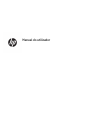 1
1
-
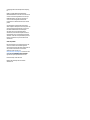 2
2
-
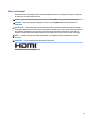 3
3
-
 4
4
-
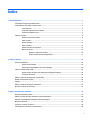 5
5
-
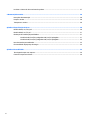 6
6
-
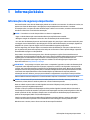 7
7
-
 8
8
-
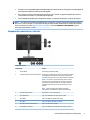 9
9
-
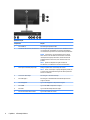 10
10
-
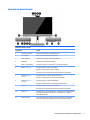 11
11
-
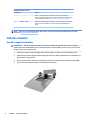 12
12
-
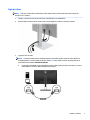 13
13
-
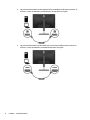 14
14
-
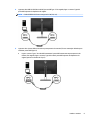 15
15
-
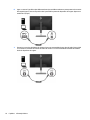 16
16
-
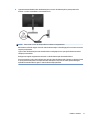 17
17
-
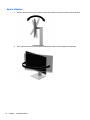 18
18
-
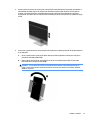 19
19
-
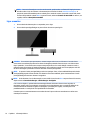 20
20
-
 21
21
-
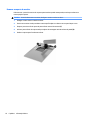 22
22
-
 23
23
-
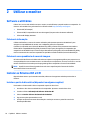 24
24
-
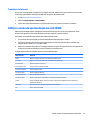 25
25
-
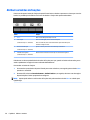 26
26
-
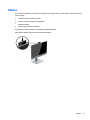 27
27
-
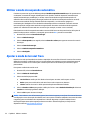 28
28
-
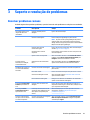 29
29
-
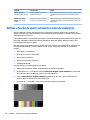 30
30
-
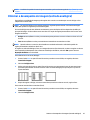 31
31
-
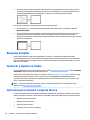 32
32
-
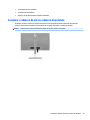 33
33
-
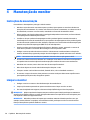 34
34
-
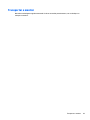 35
35
-
 36
36
-
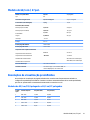 37
37
-
 38
38
-
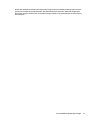 39
39
-
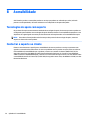 40
40
HP EliteDisplay E243m 23.8-inch Monitor Guia de usuario
- Categoria
- TVs
- Tipo
- Guia de usuario
- Este manual também é adequado para
Artigos relacionados
-
HP EliteDisplay E273q 27-inch Monitor Manual do usuário
-
HP N270h 27-inch Monitor Manual do usuário
-
HP ProDisplay P203 20-inch Monitor Manual do usuário
-
HP EliteDisplay E233 23-inch Monitor Manual do usuário
-
HP Z24nf G2 23.8-inch Display Manual do usuário
-
HP EliteDisplay S240uj 23.8-inch USB-C Wireless Charging Monitor Manual do usuário
-
HP N270c 27-inch Curved Display Manual do usuário
-
HP EliteDisplay S240n 23.8-inch Micro Edge Monitor Guia de usuario
-
HP ENVY 24 23.8-inch Display Guia de usuario
-
HP V222 21.5-inch Monitor Manual do usuário